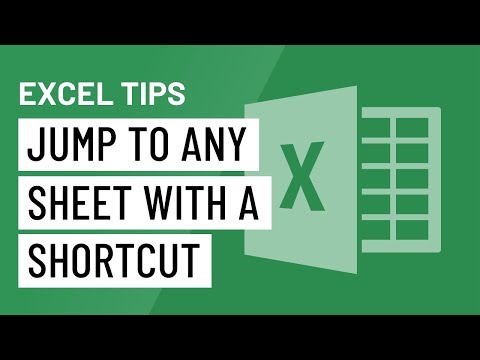Pat ja jūsu iPhone ir klusuma režīmā, ienākošie zvani un paziņojumi joprojām vibrēs jūsu ierīci. Lai novērstu šādu darbību, atspējojiet funkciju “Vibrēt klusumā” vai izmantojiet režīmu Netraucēt. Uzziniet, kā mainīt vibrācijas iestatījumus, izmantot Netraucēt un atspējot System Haptics (vibrācijas, kas reaģē uz jūsu pieskārienu iPhone 7), lai radītu klausuli bez vibrācijām.
Soļi
1. metode no 6: Vibrācijas izslēgšana iPhone 7

1. darbība. Piekļūstiet sava iPhone sākuma ekrānam
Vibrācijas var atspējot sākuma ekrāna lietotnē Iestatījumi.

2. solis. Pieskarieties lietotnei Iestatījumi

3. solis. Pieskarieties “Skaņas un haptikas
”

4. solis. Pieskarieties zaļajam slēdzim “Vibrēt gredzenā”
Dariet to, ja nevēlaties, lai iPhone vibrētu parastā (nevis klusā) režīmā. Slēdzis kļūs pelēks (izslēgts).
Ja slēdzis jau bija izslēgts/pelēks, tālrunis nebija iestatīts vibrēt paziņojumos

5. solis. Pieskarieties zaļajam slēdzim “Vibrēt klusumā”
Dariet to, ja vēlaties novērst tālruņa vibrāciju klusuma režīmā. Slēdzis kļūs pelēks (izslēgts).
Ja slēdzis jau bija izslēgts, tālrunis nebija iestatīts vibrācijai klusuma režīmā

6. solis. Nospiediet pogu Sākums
Jūsu iestatījumi stājas spēkā nekavējoties.
Lai ieslēgtu vibrācijas, jebkurā laikā ieslēdziet slēdžus atpakaļ
2. metode no 6: vibrācijas izslēgšana iPhone 6 un agrāk

1. darbība. Piekļūstiet sava iPhone sākuma ekrānam
Vibrācijas var atspējot sākuma ekrāna lietotnē Iestatījumi.
Ja vēlaties ātri atspējot visas paziņojumus (ieskaitot vibrācijas), piemēram, sapulces laikā, skatiet sadaļu Netraucēt.

2. solis. Pieskarieties lietotnei Iestatījumi

3. solis. Pieskarieties “Skaņas
”

4. solis. Pieskarieties zaļajam slēdzim “Vibrēt gredzenā”
Dariet to, ja nevēlaties, lai iPhone vibrētu parastā (nevis klusā) režīmā. Slēdzis kļūs pelēks (izslēgts).
Ja slēdzis jau bija izslēgts/pelēks, tālrunis nebija iestatīts vibrēt paziņojumos

5. solis. Pieskarieties zaļajam slēdzim “Vibrēt klusumā”
Dariet to, ja vēlaties novērst tālruņa vibrāciju klusuma režīmā. Slēdzis kļūs pelēks (izslēgts).
Ja slēdzis jau bija izslēgts, tālrunis nebija iestatīts vibrācijai klusuma režīmā

6. solis. Nospiediet sākuma taustiņu
Jūsu jaunie iestatījumi stājas spēkā nekavējoties.
Lai ieslēgtu vibrācijas, jebkurā laikā ieslēdziet slēdžus atpakaļ
3. metode no 6: režīma Netraucēt izmantošana operētājsistēmā iOS 7 un jaunākās versijās

1. darbība. Piekļūstiet sava iPhone sākuma ekrānam
Ātrs veids, kā atspējot visas vibrācijas, ir ieslēgt tālruni režīmā Netraucēt. Lai atspējotu vibrāciju pat tad, ja ekrāns ir aktīvs, skatiet sadaļu Vibrācijas izslēgšana iPhone 7.
Šajā režīmā tālrunis neiedegsies, vibrēs un neizdos skaņas, kamēr ekrāns ir bloķēts

2. solis. Velciet uz augšu no apakšas
Tas atver vadības centru.

3. solis. Pieskarieties mēness ikonai
Ikona kļūs zila, un statusa joslā ekrāna augšdaļā parādīsies mazāka mēness ikona. Tas nozīmē, ka režīms Netraucēt ir ieslēgts.
Lai izslēgtu režīmu Netraucēt, sākuma ekrānā velciet uz augšu un vēlreiz pieskarieties mēness ikonai
4. metode no 6: režīma Netraucēt izmantošana operētājsistēmā iOS 6 un agrāk

1. darbība. Piekļūstiet sava iPhone sākuma ekrānam
Ātrs veids, kā atspējot visas vibrācijas, ir ieslēgt tālruni režīmā Netraucēt. Lai atspējotu vibrāciju pat tad, ja ekrāns ir aktīvs, skatiet sadaļu Vibrācijas izslēgšana iPhone 6 un agrāk.
Šajā režīmā tālrunis neiedegsies, vibrēs un neizdos skaņas, kamēr ekrāns ir bloķēts

2. solis. Pieskarieties lietotnei Iestatījumi

3. solis. Pārslēdziet slēdzi “Netraucēt”
Kad slēdzis kļūst zaļš, ekrāna augšdaļā esošajā statusa joslā parādīsies maza mēness ikona. Tas nozīmē, ka režīms Netraucēt ir ieslēgts.

4. solis. Izslēdziet slēdzi “Netraucēt”
Kad slēdzis ir pelēks, mēness ikona pazūd un jūs atkal saņemsit paziņojumus (un vibrācijas).
5. metode no 6: sistēmas Haptics izslēgšana iPhone 7

1. darbība. Piekļūstiet sava iPhone sākuma ekrānam
Ja jums nepatīk vibrējošā atgriezeniskā saite, pieskaroties un velkot iPhone 7, varat to atspējot iestatījumos Skaņas un Haptics. lietotne.

2. solis. Pieskarieties lietotnei Iestatījumi

3. solis. Pieskarieties “Skaņas un haptikas
”

4. solis. Pieskarieties slēdzim “System Haptics”
Lai to atrastu, jums būs jāritina uz leju. Kad šis slēdzis ir izslēgtā stāvoklī (pelēks), jūs nejutīsit haptisku atgriezenisko saiti.
Jūsu tālrunis joprojām vibrēs, zvanot un saņemot paziņojumus, ja vien atspējosit visas vibrācijas
6. metode no 6: Ārkārtas vibrāciju izslēgšana (visi iPhone)

1. solis. Atveriet lietotni Iestatījumi
Tā ir pelēkā ikona, kurā ir pārnesumi.

2. solis. Pieskarieties Vispārīgi

3. solis. Pieskarieties Pieejamība

4. solis. Pieskarieties Vibrācija

5. solis. Pieskarieties slīdnim blakus “Vibrācija
" Pārliecinieties, ka neparādās zaļš. Tagad jūsu iPhone ir izslēgtas visas vibrācijas.